在神奇浏览器中翻译网页的具体步骤
时间:2022-10-26 12:52
小伙伴们你们知道怎么在神奇浏览器中使用翻译网页吗?今天小编很乐意与大家分享在神奇浏览器中使用翻译网页的具体步骤,感兴趣的可以来了解了解哦。
在神奇浏览器中使用翻译网页的具体步骤
1、用户如果想要使用神奇浏览器的翻译功能,那么就需要先点击其中下方的横杠按钮,打开菜单功能列表选择“设置”功能。
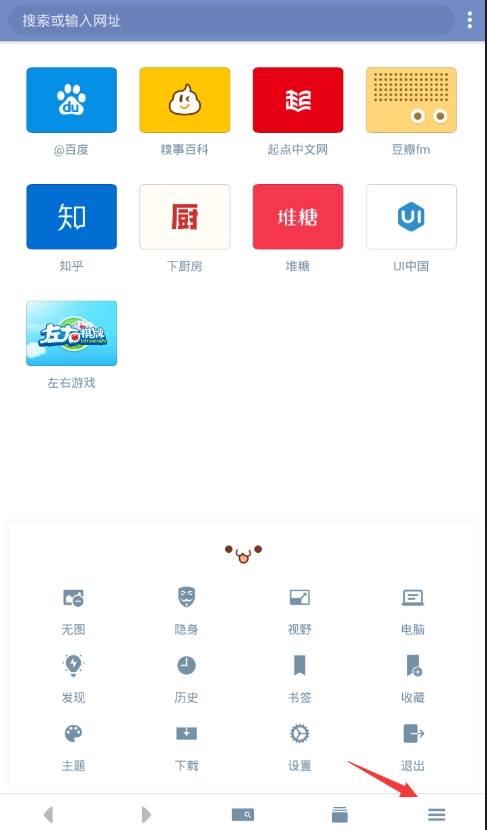
2、然后在进入了设置页面后,就可以去寻找“神奇实验室”选项,点击进入页面中开启和使用翻译网页功能了。
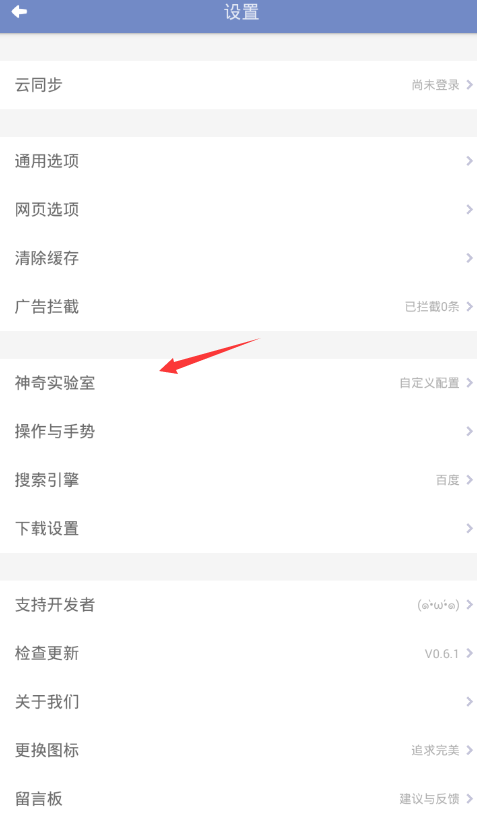
3、这样一来,大家就可以找到其中的“翻译”按钮,点击开启翻译网页功能,从而更好的浏览网页。
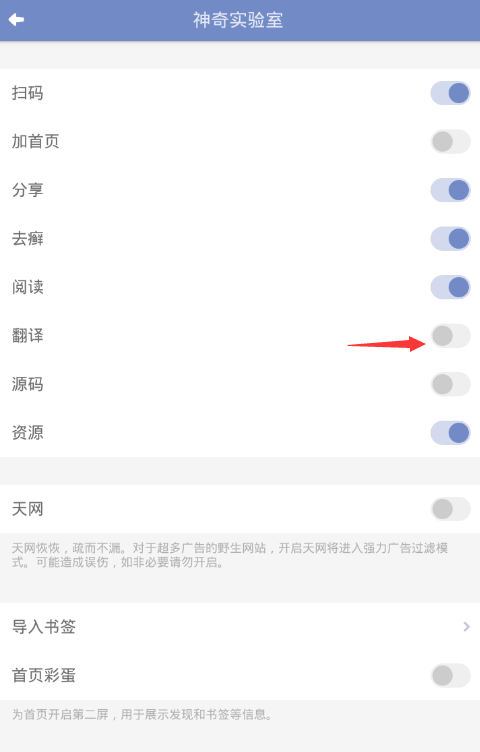
以上就是小编分享的在神奇浏览器中使用翻译网页的具体步骤,是不是很棒啊,希望对你有所帮助哦。



























